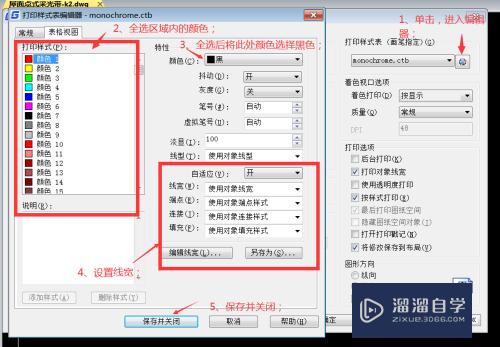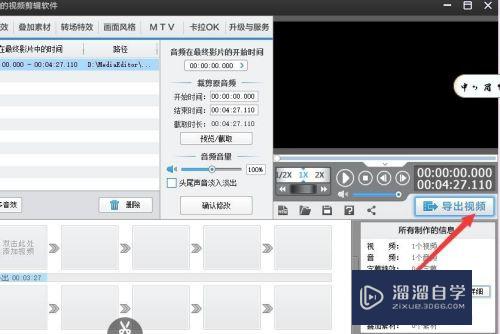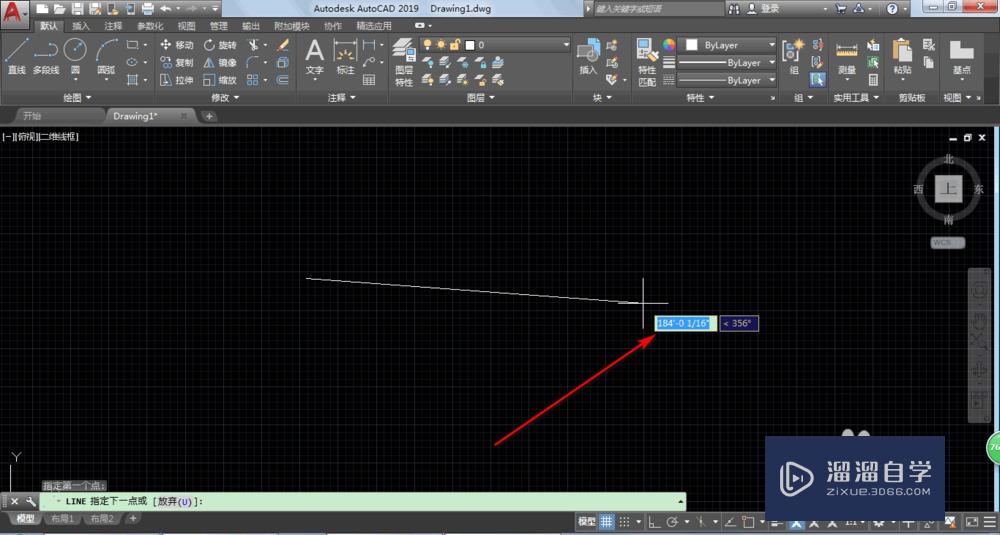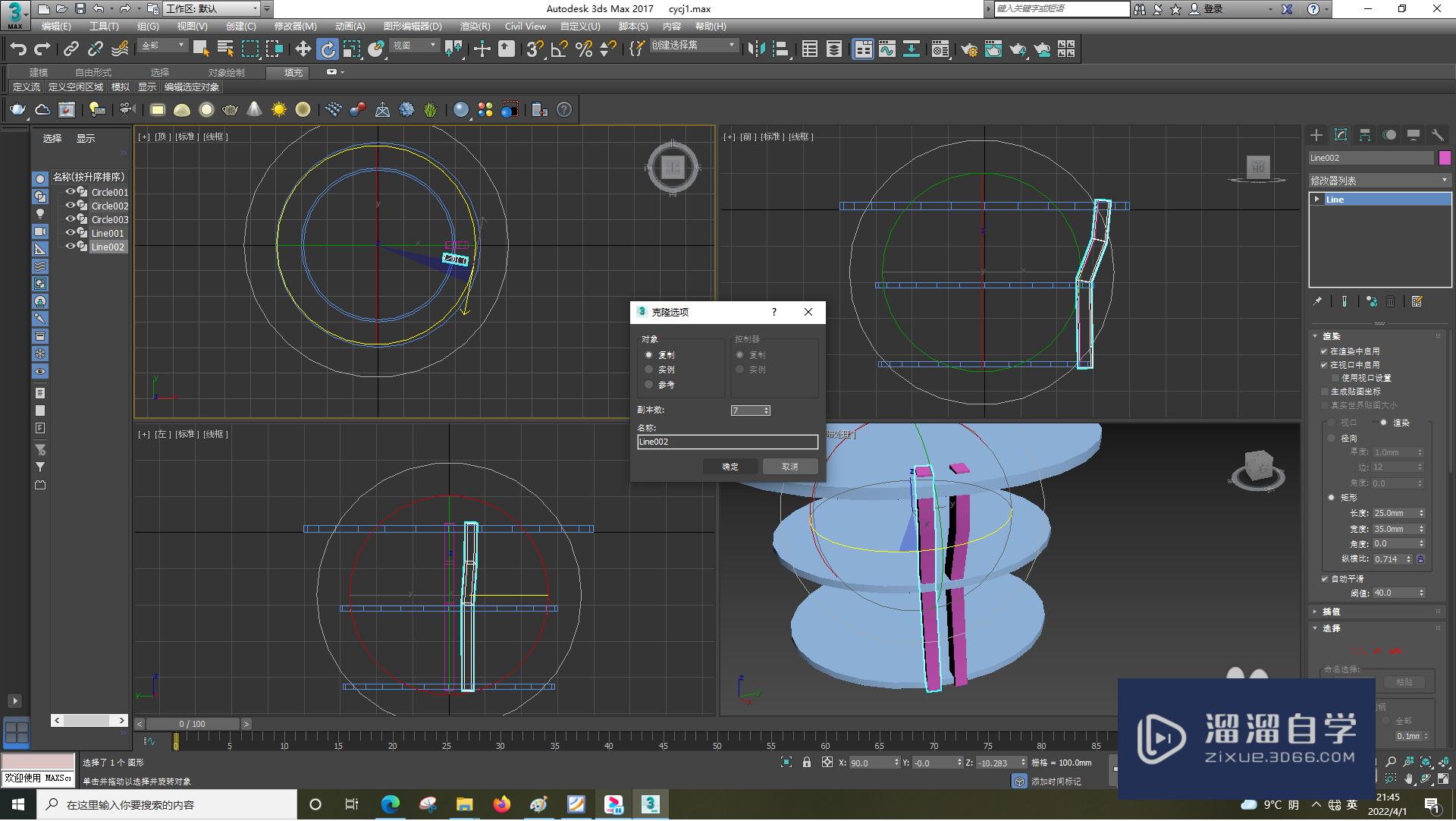在Excel表格中怎样插入标题优质
Excel表格在给我们办公的时候是经常用到的。特别是办公室文员每天要制作很多表格来统计公司日常的工作。今天就给大家分享下在Excel表格中该怎样插入标题。
想要更深入的了解“Excel”可以点击免费试听云渲染农场课程>>
工具/软件
硬件型号:微软Surface Laptop Go
系统版本:Windows10
所需软件:Excel2018
方法/步骤
第1步
打开需要插入标题的excel表格。如下图所以。我们需要在第一行再添加一行插入标题
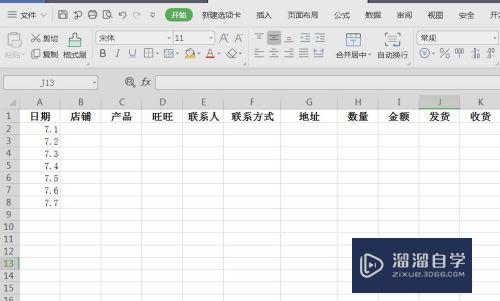
第2步
选中第一行。右击鼠标。在出现的窗口中。点击插入。也可以设置插入的行数。如下图所示
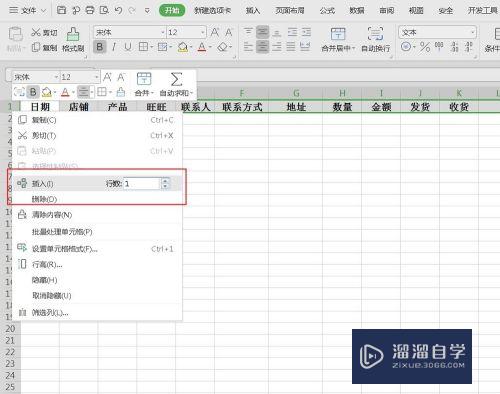
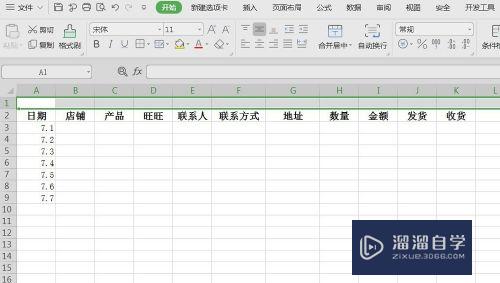
第3步
插入一行之后。我们需要把这行合并居中。选中需要合并的单元格。点击工具栏上方的合并居中就可以了。如下图所示
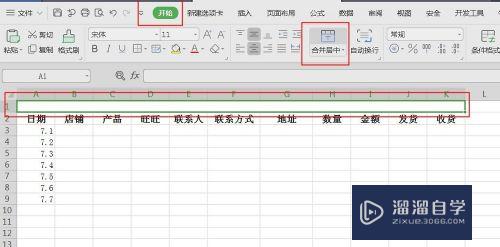
第4步
在合并的单元格中输入我们需要添加的标题。如下图所示
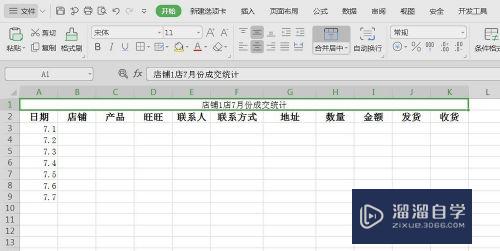
第5步
接下来我们需要设置标题的字体。字号。粗细。以及单元格的行高。根据下图框出来的进行设置就可以了

第6步
也可以给表格加边框。点击工具栏所有边框-所有框线。如下图
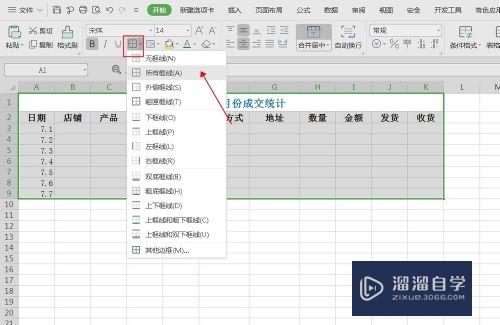

第7步
需要统计的内容居中的话。直接点击工具栏上方就可以了。可以居左。居右。居中。这里我选择的是居中

以上关于“在Excel表格中怎样插入标题”的内容小渲今天就介绍到这里。希望这篇文章能够帮助到小伙伴们解决问题。如果觉得教程不详细的话。可以在本站搜索相关的教程学习哦!
更多精选教程文章推荐
以上是由资深渲染大师 小渲 整理编辑的,如果觉得对你有帮助,可以收藏或分享给身边的人
本文标题:在Excel表格中怎样插入标题
本文地址:http://www.hszkedu.com/73520.html ,转载请注明来源:云渲染教程网
友情提示:本站内容均为网友发布,并不代表本站立场,如果本站的信息无意侵犯了您的版权,请联系我们及时处理,分享目的仅供大家学习与参考,不代表云渲染农场的立场!
本文地址:http://www.hszkedu.com/73520.html ,转载请注明来源:云渲染教程网
友情提示:本站内容均为网友发布,并不代表本站立场,如果本站的信息无意侵犯了您的版权,请联系我们及时处理,分享目的仅供大家学习与参考,不代表云渲染农场的立场!